Раздел: Документация
0 ... 18 19 20 21 22 23 24 ... 252 выбранному объекту и, не отпуская кнопу мыши, перетащите окружность на новое место. В этом способе корректировки нет ничего нового, поскольку так перемещают любой объект. Если вас не устраивает диаметр окружности, то выберите эту окружность. На выделенной цветом окружности на месте цифры 3 циферблата часов появится Ручка в виде светлого квадратика. Щелкните по квадратику ЛК и, удерживая кнопку нажатой, подвиньте указатель мыши. Вы увидите, как изменяется размер окружности. Отпустите кнопку мыши в нужный момент, - и новый размер будет зафиксирован. Не забывайте, что перемещение и изменение размера окружности выполняется только кратно действующей сетке. Теперь, когда вы знаете, как рисовать окружности, для вас не составит труда начертить окружность диаметром 12 мм на изображение транзистора, установив размер и положение окружности по сетке. Используя команду J Place Pin (Рисование вывода), нанесите так же, как вы это делали ранее, три вывода транзистора, каждый раз меняя ориентацию вывода посредством нажатия на клавишу с буквой R. Выведите и разместите на нужных местах знак привязки и тексты {RefDes} и {Value}- рис. 2.32. Следующая задача - ввести нумерацию выводов. Вам уже известны необходимые для этого приемы, но в данном случае имеет некоторое принципиальное значение, какому выводу транзистора будет присвоен тот или иной номер. С практической точки зрения целесообразно, чтобы у всех УГО транзисторов была одинаковая оцифровка, например, эмиттер - 1, база - 2, коллектор - 3. 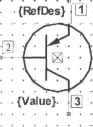 Рис. 2.32 В данном случае перенумерацию нельзя доверить программе. Ее следует выполнить вручную приемами, описанными выше. УГО транзистора готово, и его можно записать в библиотеку с именем ТРАНЗ P-N-P. На базе разработанного символа вы можете методами корректировки разработать УГО транзистора структуры N-P-N. диод Запустите программу Symbol Editor и откройтеВ соответ- ствии с ГОСТ 2.730-73 в основе изображения диода лежит треугольник с размерами сторон 5..6 мм. Чтобы нарисовать симметричный треугольник с указанными размерами установите сетку с шагом 1,0 мм. Щелкните по кнопке Place Line (Линия) и поместите указатель мыши на рабочее поле. Теперь вновь обратите внимание на Строку состояния, туда, где появляется сообщение о режиме ортогональности. Для нашей 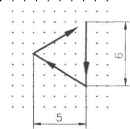 работы требуется режим = Any. При необходимости переключите режим ортогональности щелчком по клавише Щ. Треугольник с размерами, показанными на рис. 2.33, можно нарисовать «по клеточкам», управляя указателем мыши при помощи клавиш со стрелками. Последовательность действий может быть такая: щелчок ЛК на свободном месте, затем шесть раз по кнопке Ф, щелчок ЛК, пять раз по кнопке <- и три раза по кнопке ф, щелчок Л К. Теперь подведите указатель мыши к начальной точке и щелкните ЛК и ПК. Треугольник будет вычерчен. Дорисуйте по клеточкам две линии - одну около минусового вывода, вторую, горизонтальную, проходящую через треугольник. Известными приемами нарисуйте (выведите) два вывода, но при этом следите за порядком размещения выводов. Первый вывод нанесите около минусового вывода, а второй, - у плюсового (рис. 2.34). Эта нумерация на символе не может произвольно изменяться, чтобы обеспечить необходимое соответствие с выводами диода на печатной плате. Выведите и разместите на нужных местах точку привязки и тексты {RefDes} и {Туре}. Очередной УГО готов, и его можно записать в библиотеку с именем ДИОД. Рис. 2.33 "{RefDes} 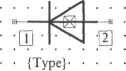 Рис. 2.34 ДИОДНЫЙ МОСТ Для создания УГО диодного моста можно воспользоваться ранее выполненным рисунком диода. Выведите этот рисунок на рабочее поле, удалите выводы, после чего вокруг изображения диода начертите квадрат, повернутый на 45°. С помощью командыPlace Pin (Вы- вод) нанесите у моста четыре вывода, причем их лучше сразу располагать в соответствии с нумерацией выводов (см. рис. 2.35), иначе выводы необходимо будет перенумеровывать. В данном случае нумерация выводов не может быть случайной. 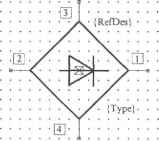 Рис. 2.35 3-4145 Введите точку привязки и нанесите надписи {RefDes} и {Туре} - рис. 2.35. Запишите новый символ в библиотеку, с новым именем. Для этого щелкните по кнопкеSymbol Save to Library (Сохранить символ в биб- лиотеке) и в открывшемся одноименном диалоговом окне измените имя в двух окнах на новое - МОСТ. Очередные элементы схемы, для которых мы создадим, содержат на изображении части окружностей (дуги), поэтому, прежде всего, изучим приемы их рисования. Дуга, как часть окружности, вычерчивается при помощи команды Place Arc (Дуга). Параметры дуги, т.е. ее положение и размеры, задаются двумя точками начала и конца дуги и центром радиуса. на конце изображаемой дуги, нажмите и удерживайте клавишу Alt и щелкните ЛК. Затем клавишу Alt отпустите, сместите указатель ко второй точке на конце дуги. При этом за указателем потянется светлая линия, являющаяся хордой данной дуги. Установите указатель на вторую точку на конце дуги и щелкните ЛК. На экране появится временное изображение дуги вместе с хордой, выполненные светлой линией. Следующие действия определят радиус изгиба дуги. Если подвести указатель мыши к любой точке на хорде, то угол охвата дуги будет составлять 180°, а если сдвинуть указатель в какую-нибудь сторону от хорды - то больше или меньше 180°. При перемещении ИНДУКТИВНОСТЬ И ТРАНСФОРМАТОР РИСОВАНИЕ ДУГ Щелкните мышью по кнопке подведите указатель к первой точке 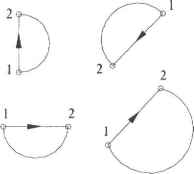 указателя можно наблюдать на экране, как изменяется форма (и размеры) дуги. Двигайте указатель, пока не полу- чите желаемую дугу, затем щелкните ЛК. Дуга будет вычерчена, о чем сви- детельствует изменение ее цвета, например, на желтый. При рисовании дуги имеет значение, какая точка будет отмечена первой, а какая - второй. Чтобы представлять себе, с какой стороны от хорды будет расположена рисуемая дуга, запомните, что дуга всегда появляется справа от хорды, если смотреть вдоль Рис. 2.36 хорды в направлении от начальной точки к конечной (рис. 2.36). 0 ... 18 19 20 21 22 23 24 ... 252
|
